Ist es schwierig, vom iPhone zum Pixel zu wechseln? Zum Glück ist das nicht der Fall. Einige praktische Tools und Methoden haben die Barriere zwischen Android-Betriebssystem und iOS durchbrochen, sodass Benutzer problemlos vom iPhone zum Pixel wechseln können. Darüber hinaus haben wir die Methoden in diesem Handbuch aktualisiert, damit Sie die Übertragung vom iPhone zum Pixel effizient durchführen können. Darüber hinaus haben wir den aktuellen Vergleich des iPhone 16 und Google Pixel 9 angeboten, der Sie bei der Entscheidung unterstützt, ob Sie vom iPhone zum Pixel wechseln sollten.
![]()
Die meisten Android-Geräte unterstützen die Datenwiederherstellung aus einem Backup oder einem alten Telefon, einschließlich Google Pixel-Telefonen. Wenn Sie Ihre Daten von Ihrem aktuellen iPhone auf ein neues Google Pixel-Telefon übertragen möchten, können Sie diese Funktion nutzen. Bitte beachten Sie außerdem, dass Benutzer der Google Pixel 9-Serie nach Abschluss der Einrichtung jetzt auf Android Switch zugreifen können.
Schritt 1: Bitte laden Sie Ihr iPhone-Gerät vollständig auf und aktualisieren Sie iOS auf die neueste und verfügbare Version. Verbinden Sie dann das iPhone mit einem stabilen WLAN-Netzwerk.
Schritt 2: Gehen Sie zu Einstellungen , wählen Sie „ Nachrichten “ und deaktivieren Sie „ iMessage “. Gehen Sie dann zurück zur Haupteinstellungsseite, wählen Sie „FaceTime“ und schalten Sie es aus.
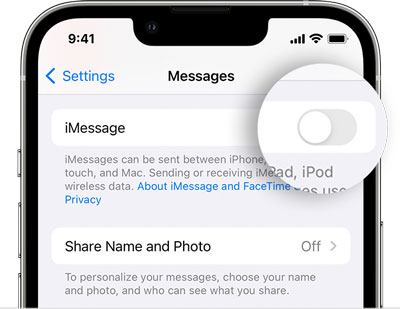
Schritt 3: Entfernen Sie Ihre SIM-Karte aus Ihrem iPhone und installieren Sie sie auf Ihrem Google Pixel-Gerät. Wenn Sie jedoch eSIM verwenden, können Sie mit dem nächsten Schritt fortfahren.
Schritt 4: Schalten Sie das Pixel-Telefon ein und klicken Sie auf „ Erste Schritte “ > „ iPhone oder iPad “. Verbinden Sie dann das Gerät mit dem Wi-Fi-Netzwerk und melden Sie sich bei Ihrem Google-Konto an.
Schritt 5: Folgen Sie den Popups, um Ihr neues Telefon einzurichten. Entsperren Sie als Nächstes Ihr iPhone und verbinden Sie das iPhone mit dem USB-Kabel Ihres iPhones mit dem Google Pixel-Telefon. Möglicherweise benötigen Sie einen USB-Adapter.
Schritt 6: Wählen Sie den Inhalt aus, den Sie übertragen möchten, klicken Sie auf „ Kopieren “ und dann auf dem Pixel-Telefon auf „ Gemini verwenden “. Wenn Sie fertig sind, schließen Sie die Einrichtung ab und klicken Sie auf „ Fertig “ > „ OK “ > „ Nach oben wischen, um nach Hause zu gehen “.
![]()
Was ist, wenn Sie die Einrichtung abgeschlossen und einige nützliche Dateien auf Ihrem neuen Google Pixel gespeichert haben? Wenn Sie Ihre vorhandenen Dateien nicht verlieren möchten, verwenden Sie bitte diese iPhone-zu-Google-Übertragungssoftware – Samsung Data Transfer . Dieses Programm kann Ihre Fotos, Nachrichten, Kontakte, Videos, Musik und Bücher auf einmal kopieren . Auf Ihrem Pixel-Telefon werden keine Dateien überschrieben.
- Kopieren Sie Daten problemlos vom iPhone auf das Pixel.
- Unterstützt mehrere Datentypen, einschließlich Mediendateien, Textnachrichten, Kontakte usw.
- Die Datenübertragung ist von iOS zu iOS und von Android zu Android verfügbar .
- Unterstützt die meisten iOS- und Android-Geräte, einschließlich iPhone 16/15/14/13/12/11/X/8, Google Pixel 9/8/7/6/5/4, Samsung, Xiaomi, Vivo, OPPO, OnePlus, und mehr.
- Lesen Sie nur Daten, ohne Informationen weiterzugeben.
Laden Sie das Datenübertragungstool herunter.
Schritt 1: Greifen Sie nach der Installation auf die Übertragungssoftware auf Ihrem Computer zu. Verbinden Sie dann Ihr iPhone und Ihr Pixel-Telefon mit den USB-Kabeln mit dem Computer.
Schritt 2: Aktivieren Sie das USB-Debugging auf dem Pixel-Gerät und wählen Sie die Option „ Vertrauen “, wenn Sie auf Ihrem iPhone dazu aufgefordert werden. Überprüfen Sie dann, ob Ihr Pixel-Telefon das „ Ziel “-Gerät ist. Wenn nicht, klicken Sie auf „ Umdrehen “.

Schritt 3: Wählen Sie die Dateitypen aus, die Sie übertragen möchten, und klicken Sie auf „ Kopieren starten “, um den Vorgang zu starten. Sobald Sie fertig sind, können Sie auf Ihrem Pixel-Telefon auf Ihre iPhone-Daten zugreifen.

Mit Hilfe von Google Services können Sie Ihre Daten drahtlos von einem alten iPhone auf ein neues Pixel übertragen. Das heißt, Google Drive oder Google Fotos zu verwenden. Wenn Sie nur Ihre Videos und Fotos synchronisieren möchten, können Sie Google Fotos wählen. Andernfalls wählen Sie bitte Google Drive, das weitere Dateitypen unterstützt, wie Dokumente, Tabellenkalkulationen, Bilder, Audio- und Videodateien, Archive usw.
Schritt 1: Laden Sie Google Drive aus dem Apple Store auf Ihr iPhone herunter. Dann wird es automatisch installiert.
Schritt 2: Öffnen Sie die App und registrieren Sie sich für ein Google-Konto. Wenn Sie eines haben, melden Sie sich bitte damit an.
Schritt 3: Klicken Sie auf „ + “ und wählen Sie „ Hochladen “. Wählen Sie dann die Dateien aus, die Sie vom iPhone auf Google Drive hochladen möchten. Anschließend speichert die App Ihre Dateien in Ihrem Google-Konto.

Schritt 4: Installieren Sie Google Drive auf Ihrem Pixel-Telefon und melden Sie sich bei demselben Konto an. Anschließend können Sie Ihre hochgeladenen Dateien anzeigen. Laden Sie als Nächstes das Gewünschte auf Ihr Pixel-Telefon herunter. Sobald Sie fertig sind, können Sie die Dateien aus Ihrem Google-Konto entfernen, um Speicherplatz freizugeben .

Ob sich ein Umstieg vom iPhone auf Pixel lohnt, hängt zunächst von Ihren Anforderungen ab. Beide Telefone haben Highlights und Schwächen. Als nächstes werden wir sie unter verschiedenen Gesichtspunkten vergleichen.
1. Akku und Aufladen
iPhone 16: 3561 mAh; Unterstützt kabelgebundenes Schnellladen mit bis zu 45 W.
Google Pixel 9: 4700 mAh; unterstützt kabelgebundenes Schnellladen mit bis zu 27 W.
iPhone 16 Pro: 3582 mAh, unterstützt kabelgebundenes Schnellladen mit bis zu 45 W.
Google Pixel 9 Pro: 4700 mAh; unterstützt kabelgebundenes Schnellladen mit bis zu 27 W.
iPhone 16 Pro Max: 4685 mAh, unterstützt kabelgebundenes Schnellladen mit bis zu 45 W.
Google Pixel 9 Pro XL: 5060 mAh, unterstützt kabelgebundenes Schnellladen mit bis zu 37 W.
2. Kamera
iPhone 16: Dual-Lens-Kamera (48 MP [weit], 12 MP [ultraweit])
Google Pixel 9: Dual-Lens-Kamera (50 MP [breit], 48 MP [ultraweit])
iPhone 16 Pro/16 Pro Max: Dreifachlinsen-Kamerasystem (48 MP [Weitwinkel], 12 MP [Periskop-Tele], 48 MP [Ultraweitwinkel])
Google Pixel 9 Pro/9 Pro XL: Dreifachlinsen-Kamerasystem (50 MP [Weitwinkel], 48 MP [Periskop-Tele], 48 MP [Ultraweitwinkel])
3. Software und Ökosystem
iPhone 16-Serie: Unterstützt iOS 18 und Apple Ecosystem.
Google Pixel 9-Serie: Unterstützt Android 15 und Google Services.
4. Anzeige
iPhone 16: 6,1 Zoll, 1179 x 2556 Pixel (460 ppi Dichte)
Google Pixel 9: 6,3 Zoll, 1080 x 2424 Pixel (422 ppi Dichte)
iPhone 16 Pro: 6,3 Zoll, 1206 x 2622 Pixel (460 ppi Dichte)
Google Pixel 9 Pro: 6,3 Zoll, 1280 x 2856 Pixel (495 ppi Dichte)
iPhone 16 Pro Max: 6,9 Zoll, 1320 x 2868 Pixel (460 ppi Dichte)
Google Pixel 9 Pro XL: 6,8 Zoll, 1344 x 2992 Pixel (486 ppi Dichte)
5. Chipsatz
iPhone 16-Serie: Verwendet Apple A18 (3 nm).
Google Pixel 9-Serie: Google Tensor G4 (4 nm).
6. Preise:
iPhone 16: 799 $ (128 GB), 899 $ (256 GB), 1099 $ (512 GB).
Google Pixel 9: 649 $ (128 GB), 749 $ (256 GB).
iPhone 16 Pro: 999 $ (12 GB), 1099 $ (256 GB), 1299 $ (512 GB), 1499 $ (1 TB).
Google Pixel 9 Pro: 999 $ (128 GB), 1099 $ (256 GB), 1219 $ (512 GB).
iPhone 16 Pro Max: 1199 $ (128 GB), 1399 $ (512 GB), 1599 $ (1 TB).
Google Pixel 9 Pro XL: 1099 $ (128 GB), 1199 $ (256 GB), 1319 $ (512 GB), 1549 $ (1 TB).
Der Wechsel von einem iPhone zu einem Pixel-Telefon ist nicht mehr schwierig, insbesondere nachdem Sie in diesem Handbuch die Übertragungsmethoden kennengelernt haben. Samsung Data Transfer ist hochkompatibel mit den meisten Android- und iOS-Geräten und kann Ihnen dabei helfen, Daten auch nach der Einrichtung auf Ihr neues Pixel-Telefon zu kopieren. Wenn Sie sich nicht sicher sind, ob Sie sich ein neues Telefon zulegen möchten, nehmen Sie sich etwas Zeit, um die Vor- und Nachteile dieser beiden Marken abzuwägen und herauszufinden, welches Modell Ihren Anforderungen besser entspricht.
Verwandte Artikel
[Praktische Anleitung] Übertragen Sie Dateien von Android auf das iPhone mit 8 Tipps
Beantwortet: So übertragen Sie Kontakte über Bluetooth vom iPhone auf Android
Funktioniert die Google Pixel-Dateiübertragung nicht? Habe das Problem gelöst
So übertragen Sie Kontakte schnell vom iPhone auf das iPad [4 Möglichkeiten]
Übertragen Sie Daten ganz einfach auf das Pixel – wechseln Sie zuverlässig auf das neue Pixel
Wie kann ich Musik auf Android auf 10 alternative Arten sichern? (Einfach und effektiv)
Urheberrecht © samsung-messages-backup.com Alle Rechte vorbehalten.